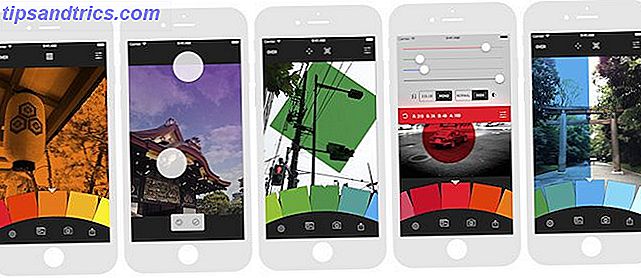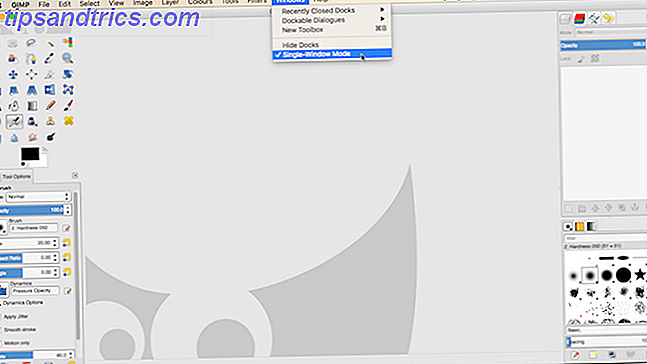Amiamo il progetto RetroPie Retro Gaming sul Raspberry Pi: Tutto quello che c'è da sapere Retro Gaming sul Raspberry Pi: Tutto quello che c'è da sapere Il Raspberry Pi ha un sacco di usi, ma forse il più divertente è giocare ai videogiochi classici. Ecco tutto ciò che devi sapere sui giochi retrò sul tuo Raspberry Pi. Leggi di più qui su MakeUseOf, e con il lancio di Raspberry Pi 2 Another New Raspberry Pi ... e Supporta Windows 10 Another New Raspberry Pi ... e Supporta Windows 10 Leggi di più, è ancora più potente che mai - capace per emulare con facilità i giochi Playstation 1 e N64.
Per un'esperienza di gioco autentica, ti serviranno alcuni pulsanti reali e un cabinet arcade. La maggior parte dei cabinet RetroPie utilizza uno schermo piccolo per un mini cabinet all-in-one o si aggancia direttamente alla TV. Quello che mi piacerebbe è qualcosa con i pulsanti full size e un grande schermo, ma senza dover acquistare un monitor dedicato per qualcosa che potrebbe essere utilizzato solo occasionalmente.
Quindi, per il progetto di oggi, abbiamo creato un cabinet RetroPie di dimensioni desktop con una schermata di rimozione: basta inserire il monitor per le feste e le sessioni di gioco e rimuoverlo quando hai finito. È un ottimo compromesso tra stile autentico e praticità.
Step 0: Avrai bisogno
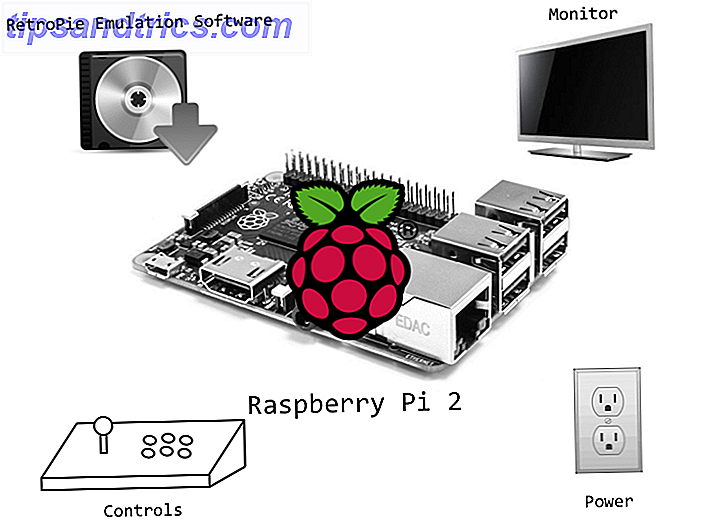
materiale
- 1 x Raspberry Pi 2
- 1 x 16 GB Classe 10 Micro SD Card
- 1 x cavo HDMI
- 1 x 5V 2A Alimentazione
- 1 x TV / Monitor
- 2 x fogli di MDF board 2'x4 '¼ "
- ~ 20 x 90 gradi di parentesi
- ~ 100 x Viti e rondelle della macchina
- Piccola cerniera (opzionale)
- 1 x Sanwa Arcade Joystick
- 10 pulsanti Arcade
- 1 x Kit PCB interfaccia USB IPAC 2
- ~ 50 x Collegamenti rapidi
Utensili
- Jigsaw (o sega circolare)
- trapano
- Chiave inglese
- Tastiera USB
Il costo totale di costruzione è di circa $ 150 - $ 200, ma puoi ovviamente riutilizzare il tuo Pi per altri progetti.
Passaggio 1: Pianifica l'involucro
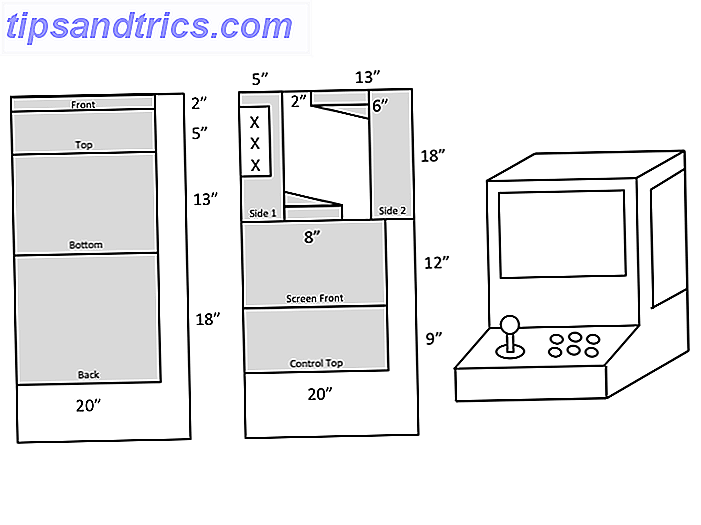
Puoi utilizzare questi piani o crearne di tuoi, ma questo recinto ha un'ergonomia eccellente e lo spazio sufficiente per far scorrere facilmente lo schermo dentro e fuori. Probabilmente dovrai regolare le dimensioni generali per adattarle allo schermo che utilizzerai. Ho montato tutti i pezzi per il cabinet per la console su due pezzi di MDF da 2'x4 ', ¼ "di spessore con un po' di ricambio. 1/4 "MDF è l'ideale per questa applicazione perché è abbastanza spessa e robusta per supportare le mani durante i giochi, ma abbastanza leggera per essere ancora trasportabile. Una volta pianificato, ho misurato e abbozzato i tagli sull'MDF.
Passaggio 2: tagliare l'armadio

Per il taglio, ho usato ancora un Jigsaw in modo che questo progetto possa essere fatto solo con semplici strumenti manuali. Non farà i tagli più dritti, quindi usa una circolare o una sega a nastro se ne hai uno, ma funzionerà sicuramente. Una volta che i pezzi sono stati tagliati, li ho contrassegnati (davanti, sopra, dietro, sotto, i lati) e poi disegnato dove erano posizionate le parentesi. Una volta pianificate le posizioni delle staffe, dovrai praticare dei fori per le viti. Utilizzando le viti della macchina, fissare le staffe con la testa della vite all'esterno (per estetica) e i dadi all'interno. Le viti per macchine sono perfette per il progetto perché utilizziamo fogli più sottili di MDF (o legno) e lo faranno in modo che possa essere smontato facilmente in futuro. Ho attaccato tutte le staffe alle due parti laterali e poi ho misurato i fori per tutti i pezzi di fissaggio che è stato molto più facile con le staffe già in posizione.
Passaggio 3: tagliare i fori dei pulsanti

Il prossimo è tagliare i fori per i pulsanti e il joystick. Il modo più semplice per farlo è usare i bit di vanga per creare fori di diametro maggiore. Il Joystick richiede un foro da 3/4 "da inserire e 4 viti per il fissaggio. Togliere la sfera e inserire la levetta dal retro, riavvitare la sfera e collegare il joystick al pannello utilizzando le viti della macchina. I pulsanti richiedono fori da 1-1 / 8 ". Rimuovere il microinterruttore dal retro dei pulsanti, quindi rimuovere la boccola di plastica e inserire il pulsante dalla parte superiore e riavvitare la boccola. Ora tutti i pulsanti e i joystick dovrebbero essere sicuri sulla tua scheda.
Passaggio 4: assemblare l'armadio e i controlli

Per il montaggio, ho trovato più facile collegare tutti i pezzi, tranne quello con i controlli, a uno dei pannelli laterali e quindi chiuderlo aggiungendo per ultimo il secondo pannello laterale. In questo modo avrai più spazio possibile per lavorare con il cacciavite e il cricchetto per serrare le viti. Ho anche aggiunto un portello di accesso sul retro del contenitore per facilitare l'accesso alla scatola in futuro. Costruire l'intero recinto, ma lasciare il pannello superiore con i comandi spenti per semplificare il cablaggio.
Passaggio 5: cablare i controlli

Questo passaggio può variare a seconda del numero di giocatori per cui si sta creando la console e di quanti pulsanti si sta utilizzando. Puoi anche ridurre i costi semplicemente acquistando il cavo a nastro e saldando i fili dai pulsanti / joystick ai pin GPIO sul RPi. Tuttavia, ciò aumenta la complessità della configurazione e il tempo richiesto, quindi abbiamo acquistato il kit di interfaccia USB IPAC2. Puoi farla franca con soli 6 pulsanti, ma ti consigliamo di usare almeno 10 per gli emulatori più complessi. Il kit di interfaccia USB IPAC2 a cui sono collegato nei materiali è altamente raccomandato per alcuni motivi. Una volta assemblati i pulsanti con il cablaggio incluso in IPAC2, è semplice collegare / scollegare il controller dal tuo RPi attraverso una singola connessione USB. L'IPAC2 fornisce anche la protezione da friggere il tuo RPi in caso di problemi o malfunzionamenti nel controller.
Collegare a margherita il filo di terra e collegare tutti i cavi positivi al terminale normalmente aperto (NO) sui pulsanti. Dopo aver collegato i joystick e i pulsanti al PCB, fissare il PCB al contenitore. Ho usato le staffe di montaggio incluse e l'ho avvitato direttamente sul fondo della custodia. Assicurarsi che il cavo USB da IPAC2 a RPi sia accessibile e che abbia un percorso chiaro.
Passaggio 6: scarica e configura RetroPie
Le immagini di RetroPie sono specifiche del modello di RPi, quindi scarica qui l'immagine corrispondente per il tuo modello. L'immagine RetroPie include il front-end e tutti gli emulatori di cui hai bisogno per eseguire i tuoi giochi, ma non le ROM. Il video a sinistra delinea la procedura per OSX; Gli utenti Windows dovrebbero controllare il nostro precedente articolo su come scrivere immagini sulla tua scheda MicroSD Come installare un sistema operativo sul tuo Raspberry Pi Come installare un sistema operativo sul tuo Raspberry Pi Ecco come ottenere un nuovo sistema operativo installato e funzionante sul tuo Pi - e come clonare la configurazione perfetta per un rapido ripristino di emergenza. Leggi di più .
Inserisci la MicroSD con l'immagine RetroPie nel tuo RPi. Collegare una tastiera USB per l'installazione iniziale. Avvia l'RPi e dovrebbe avviarsi in Emulation Station . Configura il tuo controller quando richiesto, tieni presente che ciò non influenzerà la configurazione dei controlli arcade e sarà solo per navigare nei menu.
Il prossimo è impostare il controller per lavorare all'interno dei giochi. Questa è la parte più difficile del setup, dal momento che ogni pulsante deve essere mappato per controllare il software. Non ero in grado di utilizzare il programma di installazione automatica a causa del fatto che il programma non riconosce il mio controller USB. Ho dovuto modificare lo script di installazione utilizzando il seguente comando di terminale
sudo nano /home/pi/opt/retropie/configs/all/retroarch.cfg Avrai bisogno della tastiera per questo e userai la riga di comando al di fuori di Emulation Station. Devi solo farlo una volta tuttavia e dovrebbe funzionare per tutti gli emulatori. Se hai problemi con questo passaggio, ecco la migliore risorsa per ottenere qualsiasi controller che hai costruito per funzionare; abbiamo anche scritto i nostri suggerimenti per la configurazione dei controller Suggerimenti utili per la configurazione dei controller per un centro di gioco retro Raspberry Pi Suggerimenti utili per la configurazione dei controller per un centro di gioco retrò Raspberry Pi Ulteriori informazioni.
Step 7: carica le ROM sul tuo RPi

Ci sono molti posti per ottenere le ROM, ma ricorda che devi solo scaricare copie di ROM per le quali hai copie fisiche del gioco. Collega il tuo RPi al tuo router tramite un cavo Ethernet (o dongle USB wireless). Usa Cyberduck su SSH remoto nel tuo RPi e carica ROM da un Mac (o WinSCP per farlo da un PC). Carica tutte le ROM che hai o hai spazio. Le ROM verranno posizionate nella cartella dell'emulatore corrispondente.
Le ROM vanno nella cartella / RetroPie / roms / SYSTEMNAME dove SYSTEMNAME corrisponde al sistema a cui sono destinate le ROM. Ulteriori informazioni possono essere trovate qui.
Step 8: divertiti!

Ora dovresti essere pronto, con RPi, controlli e software! Inserisci il tuo RPi nel tuo schermo, controller e alimentatore se non lo hai già fatto. Speriamo che tutto vada liscio e che tu stia giocando! Non dovresti avere a che fare con altri prompt da riga di comando e dovresti controllare tutto tramite Emulation Station, scegliere emulatori e quindi eseguire diverse ROM. Questa cosa è una favola e una grande aggiunta a qualsiasi raccolta di giochi. Grazie al monitor rimovibile, quando ho finito di giocare per un po ', posso far scorrere il monitor da un lato, collegarlo a un computer e avere nuovamente due schermi.
Per quel tocco arcade autentico, abbiamo dipinto il cabinet nero. Se ti senti particolarmente artistico, potresti persino provare a dipingere alcuni invasori spaziali ai lati o i tuoi personaggi retrò preferiti.
La tua galleria RetroPie sarà un successo per la tua prossima festa! Facci sapere se hai domande nei commenti e sicuramente mostraci cosa ti è venuto in mente.